Win7电脑系统清理文件很慢怎么处理?
- 分类:教程 回答于: 2015年11月17日 00:00:00
电脑重装系统久了之后在清理文件的时候,速度很慢,而且等待时间也是比较长,怎么解决win7清理文件慢的问题呢?。下面小编就教大家Win7电脑系统清理文件慢怎么处理?的解决方法。
1、在电脑桌面找到计算机图标然后右键点击,在出现的窗口菜单里,选择管理选项。
2.在打开的计算机管理窗口里面,顺序点击左侧菜单中的服务和应用程序-服务,之后在右侧窗口中分别找到Application Experience这个文件和 Program Compatibility Assistant Service这2个选项,分别双击这两个选项,然后在打开的设置窗口中将启动类型的默认设置更改为自动,最后点击窗口下方的确定按钮保存设置即可。
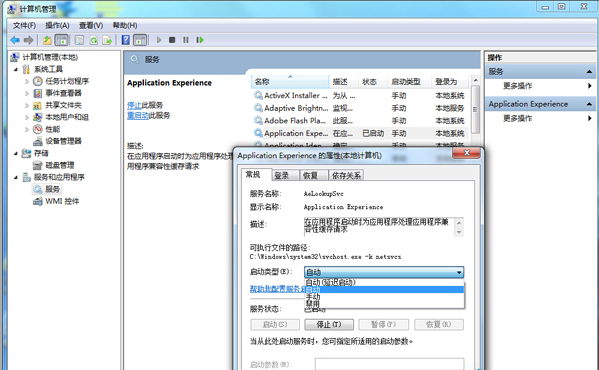
以上就是Win7电脑系统清理文件很慢的处理方法,按照以上就的操作就能解决此问题了,更多的系统重装 教程敬请关注小白一键重装系统官网,供大家伙参考收藏。
 有用
80
有用
80


 小白系统
小白系统


 1000
1000 1000
1000 1000
1000 1000
1000 1000
1000 1000
1000 1000
1000 1000
1000 1000
1000 1000
1000猜您喜欢
- 虚拟光驱怎么用2016/09/15
- 一键ghost win7 64教程2016/11/07
- nvidia卸载了会怎么样的详细介绍..2022/01/16
- 黑屏重装系统的方法和具体操作..2022/11/05
- 无盘重装系统和u盘重装系统的区别..2022/06/22
- 联想重装系统按哪个键教程..2022/11/13
相关推荐
- 电脑重装系统的软件哪些好用..2023/01/05
- 如何快速修改QQ密码:详细步骤指南..2024/08/16
- 重装系统后没有声音怎么办..2023/02/01
- 小白重装系统黑屏怎么解决..2022/10/31
- 如何一键还原,小编教你怎么给电脑一键..2018/05/17
- win10卡顿严重完美解决图文教程..2020/09/13




















 关注微信公众号
关注微信公众号





